त्रुटि 0xe06d7363 Microsoft Visual C++ कंपाइलर द्वारा जेनरेट किया गया Visual C++ अपवाद कोड है। इसे आमतौर पर Windows अनुप्रयोग त्रुटि . के रूप में संदर्भित किया जाता है . त्रुटि तब प्रदर्शित होती है जब कोई प्रक्रिया/संचालन लॉन्च नहीं किया जा सकता है या किसी एप्लिकेशन द्वारा पूरा नहीं किया जा सकता है।
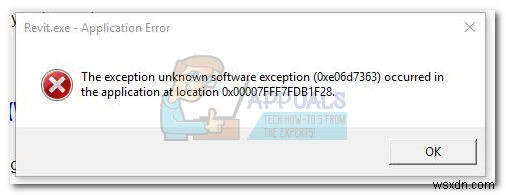
किसी एप्लिकेशन के प्रारंभ होने में विफल होने या किसी अनपेक्षित क्रैश के बाद उपयोगकर्ताओं को इस त्रुटि का सामना करना पड़ सकता है। कई बार, इसके बाद GetExceptionCode() . जैसा एक अतिरिक्त संदेश आता है , GetLastError() , या HRESULT से अपवाद ।
जबकि डेवलपर एप्लिकेशन को डिबग करके और दोषपूर्ण कोड को कोशिश - कैच ब्लॉक में लपेटकर आसानी से समस्या का पता लगा सकते हैं , नियमित विंडोज उपयोगकर्ताओं के पास समस्या के स्रोत का पता लगाने के लिए बहुत कम साधन होते हैं।
हालांकि, कुछ सामान्य अपराधी हैं जो 0xe06d7363 त्रुटि उत्पन्न करने के लिए जाने जाते हैं:
- ऑपरेटिंग सिस्टम और त्रुटि प्रदर्शित करने वाले एप्लिकेशन के बीच असंगति
- परस्पर विरोधी तृतीय-पक्ष एप्लिकेशन - यह आमतौर पर तृतीय पक्ष फ़ायरवॉल और एंटीवायरस सूट के साथ होता है
- मैलवेयर संक्रमण एप्लिकेशन फ़ाइलों को दूषित कर रहा है
- रजिस्ट्री की विफलता - मैलवेयर संक्रमण . के कारण भी हो सकता है
- आंतरिक अनुप्रयोग समस्या - समस्या एप्लिकेशन के कोड में है और इसका विंडोज से कोई लेना-देना नहीं है
क्योंकि गड़बड़ी 0xe06d7363 वास्तव में विजुअल सी ++ कंपाइलर द्वारा उत्पन्न किया गया है, यह एक निश्चित विंडोज संस्करण के लिए विशिष्ट नहीं है और विंडोज के हर संस्करण के साथ इसका सामना किया जा सकता है। Microsoft Visual C++ कंपाइलर द्वारा फेंके गए प्रत्येक अपवाद में यह त्रुटि कोड (0xe06d7363) होगा। इस वजह से, संबंधित एप्लिकेशन को डीबग करने के अलावा समस्या को सटीक रूप से इंगित करने का कोई अन्य तरीका नहीं है।
भले ही उपयोगकर्ता के पास 0xe06d7363 के स्रोत का पता लगाने का कोई साधन न हो त्रुटि, कुछ समाधान हैं जो अक्सर समस्या को दूर करने में सफल होते हैं। नीचे आपके पास सुधारों का एक संग्रह है जिसने उपयोगकर्ताओं को 0xe06d7363 को समाप्त करने में सहायता की है त्रुटि। कृपया प्रत्येक विधि का क्रम में पालन करें जब तक कि आपको कोई ऐसा समाधान न मिल जाए जो आपके लिए कारगर हो।
नोट :ध्यान रखें कि आपके परिदृश्य के आधार पर, त्रुटि संदेश आंतरिक एप्लिकेशन गड़बड़/बग का परिणाम हो सकता है। यदि आप नीचे दिए गए तरीकों का पालन करते हैं, तो कोई फायदा नहीं हुआ, तो विचाराधीन एप्लिकेशन के डेवलपर से समर्थन मांगने पर विचार करें।
आवश्यकताएं
इससे पहले कि आप नीचे दी गई विधियों के साथ समस्या निवारण शुरू करें, कुछ संभावित समस्या-कारकों को आरंभ से समाप्त करना महत्वपूर्ण है। त्रुटि प्रदर्शित करने वाले एप्लिकेशन को पुन:स्थापित करके प्रारंभ करें और सुनिश्चित करें कि आप इसे प्रारंभ करने के लिए आवश्यकताओं को पूरा करते हैं।
यदि यह वही त्रुटि प्रदर्शित कर रहा है, तो यह सुनिश्चित करने के लिए वायरस स्कैन करें कि मैलवेयर संक्रमण के कारण त्रुटि नहीं हो रही है। यदि आप विंडोज डिफेंडर का उपयोग कर रहे हैं, तो आप रन बॉक्स (विंडोज की + आर) खोलकर जल्दी से स्कैन कर सकते हैं। ) और टाइप करना C:\Program Files\Windows Defender\msascui.exe विंडोज डिफेंडर खोलने के लिए। वहां पहुंचने पर, स्कैन विकल्प . के अंतर्गत, पूर्ण select चुनें और अभी स्कैन करें . दबाएं बटन।
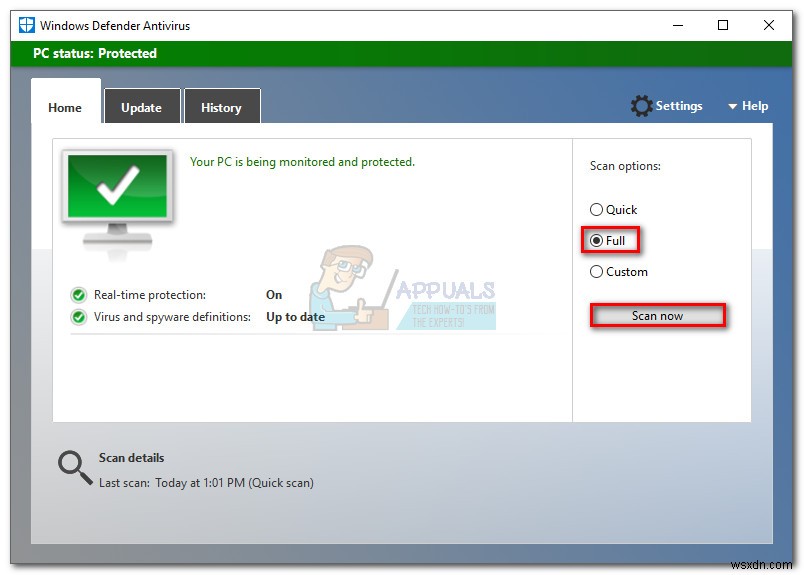 अगर स्कैन में किसी मैलवेयर की पहचान नहीं हुई है, तो आप मालवेयरबाइट्स जैसे बाहरी एप्लिकेशन से स्कैन करके दोबारा जांच कर सकते हैं। . इस घटना में कि स्कैन ने संक्रमित फ़ाइलों की खोज की है और उन्हें हटा दिया है, विचाराधीन एप्लिकेशन को फिर से स्थापित करें और इसे फिर से खोलने का प्रयास करें।
अगर स्कैन में किसी मैलवेयर की पहचान नहीं हुई है, तो आप मालवेयरबाइट्स जैसे बाहरी एप्लिकेशन से स्कैन करके दोबारा जांच कर सकते हैं। . इस घटना में कि स्कैन ने संक्रमित फ़ाइलों की खोज की है और उन्हें हटा दिया है, विचाराधीन एप्लिकेशन को फिर से स्थापित करें और इसे फिर से खोलने का प्रयास करें।
यदि आपने ऐप को फिर से इंस्टॉल किया है और बिना किसी परिणाम के मैलवेयर के लिए स्कैन किया है, तो नीचे दिए गए तरीकों से समस्या निवारण शुरू करें।
विधि 1:ऐप को व्यवस्थापक के रूप में संगतता मोड में चलाना
यदि आप पहले विंडोज के पुराने संस्करण में एप्लिकेशन खोलने में सक्षम थे, तो इसका कारण नवीनतम ओएस के साथ कुछ संगतता समस्याएं हो सकती हैं। यदि सॉफ़्टवेयर को आपके वर्तमान OS के साथ काम करने के लिए अपडेट नहीं किया गया है, तो आप 0xe06d7363 से बचने में सक्षम हो सकते हैं ऐप को व्यवस्थापकीय विशेषाधिकारों के साथ संगतता मोड में चलाकर त्रुटि। यहां आपको क्या करना है:
- उस एप्लिकेशन के शॉर्टकट (या निष्पादन योग्य) पर राइट-क्लिक करें जो 0xe06d7363 प्रदर्शित कर रहा है त्रुटि और गुणों . पर क्लिक करें .
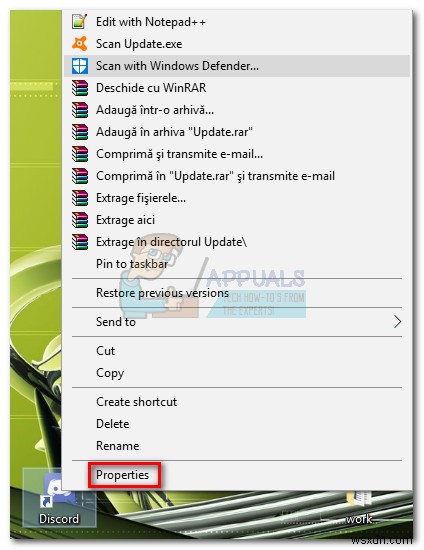
- गुण विंडो में, संगतता टैब पर जाएं और के लिए संगतता मोड में इस प्रोग्राम को चलाएं के बगल में स्थित बॉक्स को चेक करें। फिर, एक विंडोज़ संस्करण का चयन करने के लिए नीचे दिए गए ड्रॉप-डाउन मेनू का उपयोग करें जिसे आप जानते हैं कि यह एप्लिकेशन के साथ संगत है। यदि आपने पहले सॉफ़्टवेयर को पुराने Windows संस्करण में चलाया था और यह काम कर गया था, तो उसे चुनें।
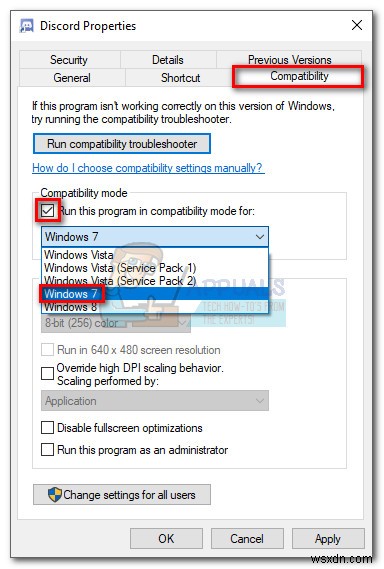 नोट: विंडोज 7 के लिए संगतता मोड में प्रोग्राम चलाने से संगतता समस्या को हल करने की उच्चतम संभावना है यदि त्रुटि संदेश इसका कारण है।
नोट: विंडोज 7 के लिए संगतता मोड में प्रोग्राम चलाने से संगतता समस्या को हल करने की उच्चतम संभावना है यदि त्रुटि संदेश इसका कारण है। - नीचे सेटिंग पर जाएं और इस प्रोग्राम को एक व्यवस्थापक के रूप में चलाएं . के बगल में स्थित बॉक्स को चेक करें . लागू करें दबाएं अपने संशोधनों को सहेजने के लिए।
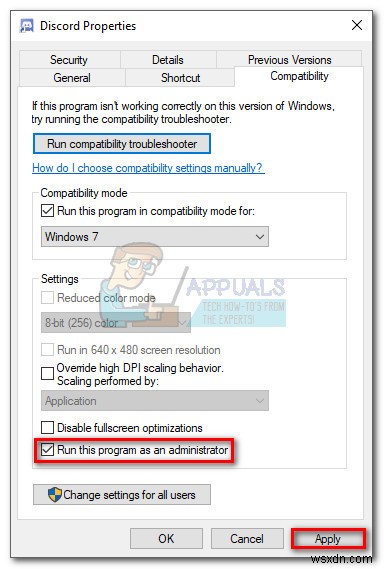
- कार्यक्रम खोलें और देखें कि क्या 0xe06d7363 त्रुटि दूर हो जाती है। यदि ऐसा नहीं है, तो विधि 2 पर जाएँ।
विधि 2:अनुपलब्ध C++ पुनर्वितरण योग्य पैकेज स्थापित करना
0xe06d7363 त्रुटि तब भी दिखाई देने के लिए जानी जाती है जब एप्लिकेशन पुराने पुस्तकालयों का उपयोग करने का प्रयास कर रहा होता है जो उपयोगकर्ता के कंप्यूटर पर स्थापित नहीं होते हैं। यह आमतौर पर 0xe06d7363 . का उत्पादन करेगा "स्मृति से बाहर . जैसे संदेश के साथ त्रुटि ” या “स्मृति त्रुटि ".
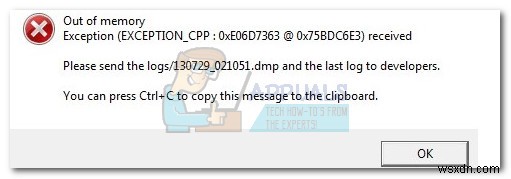
यह आमतौर पर C++ पुनर्वितरण योग्य पैकेजों को स्थापित करके तय किया जा सकता है जो आपके कंप्यूटर से गायब हो सकते हैं। नीचे आपके पास C++ पुनर्वितरण योग्य पैकेजों की एक सूची है जो आपके कंप्यूटर से गायब हो सकते हैं। कृपया उन्हें अपने ऑपरेटिंग सिस्टम की संरचना के अनुसार डाउनलोड करें।
नोट: यदि आपके सिस्टम में पहले से ही नीचे पैकेज हैं, तो आपको यह कहते हुए एक संदेश मिलेगा कि इंस्टॉल करते समय आपके पुस्तकालय अद्यतित हैं।
X86:
- 2005 C++ पुनर्वितरण योग्य
- 2008 C++ पुनर्वितरण योग्य
- 2010 C++ पुनर्वितरण योग्य
- 2012 C++ पुनर्वितरण योग्य
X64:
- 2005 C++ पुनर्वितरण योग्य
- 2008 C++ पुनर्वितरण योग्य
- 2010 C++ पुनर्वितरण योग्य
- 2012 C++ पुनर्वितरण योग्य
पैकेजों को स्थापित करने के बाद, रिबूट करें और प्रोग्राम को फिर से खोलें। अगर आपको वही त्रुटि दिखाई दे रही है, तो नीचे दी गई विधि पर जाएं।
विधि 3:AV में बहिष्करण सूची में एप्लिकेशन फ़ोल्डर जोड़ना
एंटीवायरस सूट अक्सर 0xe06d7363 . के लिए जिम्मेदार होते हैं त्रुटि। यह आमतौर पर प्रोग्राम के मूल डेवलपर द्वारा नहीं किए गए तृतीय पक्ष संशोधनों के साथ होता है। जब आप एप्लिकेशन फ़ोल्डर में कोई बाहरी फ़ाइल जोड़ते हैं, तो आपका एंटीवायरस उसे मैलवेयर के रूप में देख सकता है और उसे चलने से रोक सकता है। यह मॉड, चीट सूट और गेम क्रैक के साथ होने के लिए जाना जाता है।
हालांकि हम किसी भी तरह से पायरेसी को बढ़ावा नहीं देते हैं, फिर भी आपके पास विचाराधीन एप्लिकेशन की फाइलों को संशोधित करने का एक वैध कारण हो सकता है। यदि ऐसा है, तो अपने एंटीवायरस में एप्लिकेशन फ़ोल्डर को बहिष्करण सूची में जोड़ने से AV बाहरी फ़ाइल को वायरस मानने से रोक देगा। यदि आप एक अंतर्निहित फ़ायरवॉल के साथ एंटीवायरस सूट का उपयोग कर रहे हैं, तो आपको फ़ाइल को उस बहिष्करण सूची में भी जोड़ने की आवश्यकता हो सकती है।
यदि आप किसी तृतीय पक्ष एंटीवायरस का उपयोग कर रहे हैं, तो बहिष्करण सूची आमतौर पर सेटिंग . के अंतर्गत कहीं मिल सकती है . ध्यान रखें कि सटीक स्थान अलग-अलग सुइट में भिन्न होगा।
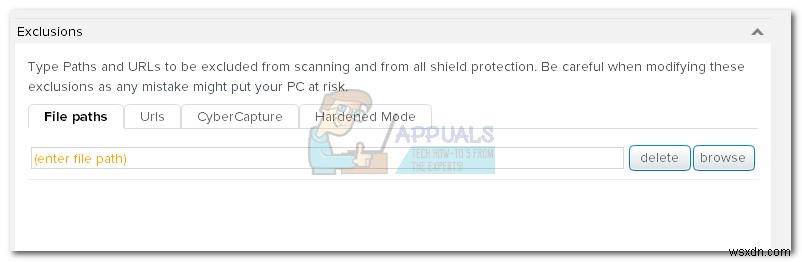
यदि आप विंडोज डिफेंडर का उपयोग कर रहे हैं, तो एप्लिकेशन फ़ोल्डर को बहिष्करण सूची में जोड़ने के लिए नीचे दिए गए गाइड का पालन करें:
- Windows key + R दबाएं रन कमांड खोलने के लिए और "C:\Program Files\Windows Defender\msascui.exe" टाइप करें। दर्ज करें दबाएं विंडोज डिफेंडर खोलने के लिए।
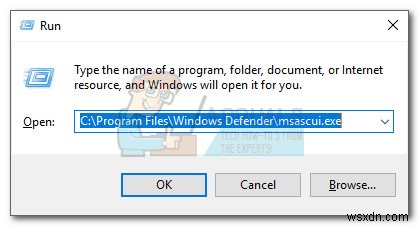
- विंडोज डिफेंडर एंटीवायरस में विंडो में, सेटिंग . क्लिक करें ऊपरी दाएं कोने में बटन।
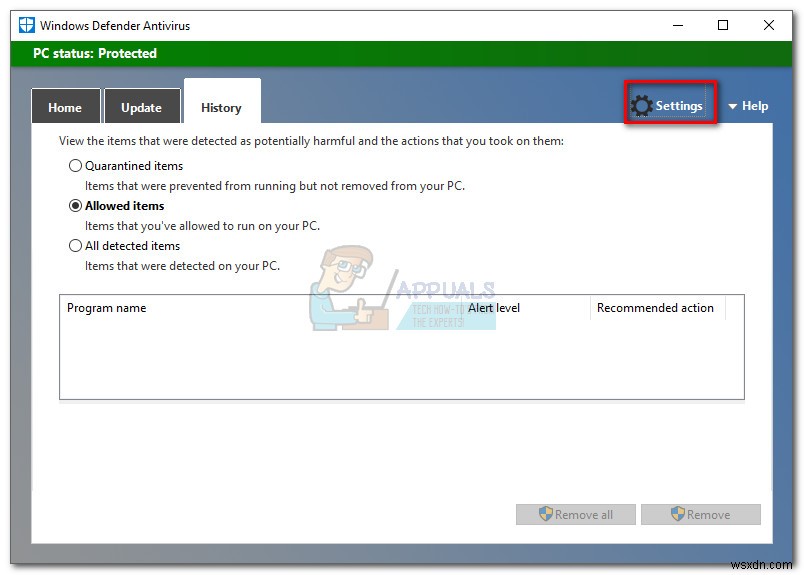 नोट: विंडोज 10 पर आपको विंडोज डिफेंडर सुरक्षा केंद्र खोलें . पर भी क्लिक करना होगा बटन।
नोट: विंडोज 10 पर आपको विंडोज डिफेंडर सुरक्षा केंद्र खोलें . पर भी क्लिक करना होगा बटन।
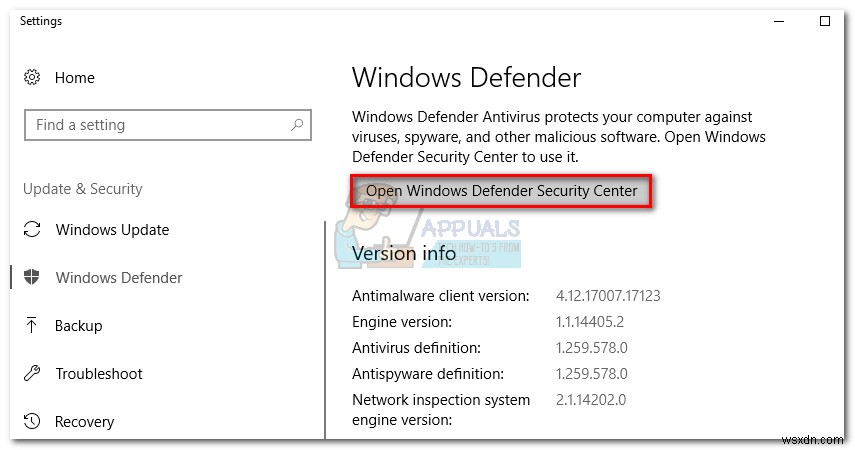
- Windows Defender सुरक्षा केंद्र . में विंडो में, वायरस उपचार और सुरक्षा . पर क्लिक करें , फिर नीचे स्क्रॉल करें और वायरस और उपचार सुरक्षा सेटिंग्स पर क्लिक करें।
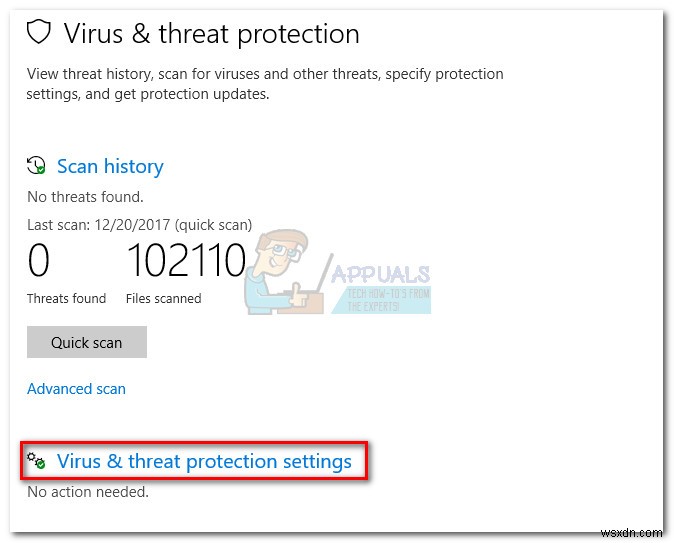
- नीचे तक बहिष्करण तक स्क्रॉल करें और बहिष्करण जोड़ें या निकालें . पर क्लिक करें .
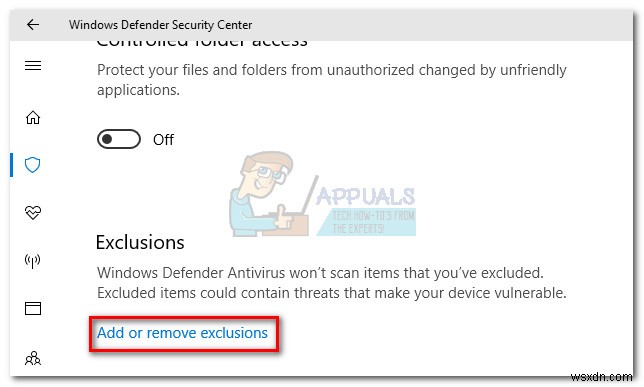
- + आइकन पर क्लिक करें बहिष्करण जोड़ें के आगे, फ़ोल्डर पर क्लिक करें, t मुर्गी उस फ़ोल्डर का चयन करें जहां एप्लिकेशन फ़ाइलें स्थित हैं। फ़ोल्डर चुनें पर क्लिक करें इसे बहिष्करण सूची में जोड़ने के लिए।
- अपने डिवाइस को रीबूट करें और एप्लिकेशन को फिर से खोलें। अगर आप अभी भी 0xe06d7363 . देख रहे हैं त्रुटि, विधि 4 पर जाएं।
विधि 4:Windows मरम्मत का उपयोग करना (ऑल इन वन)
यदि उपरोक्त विधियां असफल रही हैं, तो एक उपकरण है जिसने कुछ उपयोगकर्ताओं को 0xe06d7363 को समाप्त करने में सहायता की है त्रुटि। विंडोज रिपेयर विंडोज के लिए मिनी-फिक्स का एक संग्रह है जो सामान्य रजिस्ट्री और अनुमति मुद्दों को सुधारने में बेहद सफल है। अगर 0xe06d7363 त्रुटि एक अंतर्निहित कारण है जो भ्रष्ट रजिस्ट्री फ़ाइलों के कारण होता है, नीचे दिए गए इस कदम से समस्या समाप्त होने की संभावना है।
सिस्टम रजिस्ट्री फ़ाइलों को सुधारने के लिए Windows मरम्मत का उपयोग करने के लिए नीचे दिए गए चरणों का पालन करें:
- डाउनलोड करें Windows मरम्मत (ऑल इन वन) इस लिंक से (यहां)। पोर्टेबल संस्करण डाउनलोड करना आसान है क्योंकि आपको कुछ भी इंस्टॉल करने की आवश्यकता नहीं होगी। जब डाउनलोड पूरा हो जाए, तो संग्रह को निकालें और Repair_Windows . खोलें निष्पादन योग्य।
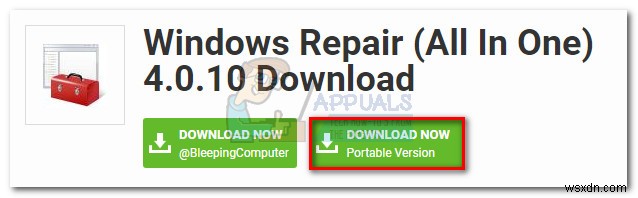
- खोलने पर Windows मरम्मत , प्रोग्राम आपके सिस्टम पर एक त्वरित स्कैन करेगा। यदि लाइसेंस कुंजी डालने के लिए कहा जाए तो बंद करें click क्लिक करें . मरम्मत विज़ार्ड मुफ्त संस्करण के साथ उपलब्ध है।
- मरम्मत – मुख्य पर जाएं और स्वचालित रूप से रजिस्ट्री बैकअप करें के आगे स्थित बॉक्स को चेक करें. फिर, खुली मरम्मत . पर क्लिक करें और मरम्मत विज़ार्ड शुरू होने की प्रतीक्षा करें।
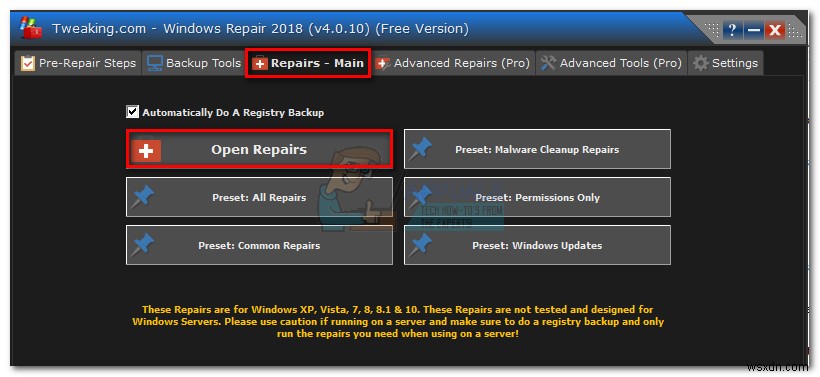
- अगली विंडो में, मरम्मत . के अंतर्गत ड्रॉप-डाउन मेनू का उपयोग करें सभी मरम्मत . का चयन करने के लिए . फिर, स्टार्ट रिपेयर बटन पर क्लिक करें और प्रक्रिया पूरी होने तक प्रतीक्षा करें। आपके सिस्टम के आधार पर, पूरे ऑपरेशन में आधे घंटे से अधिक समय लग सकता है।
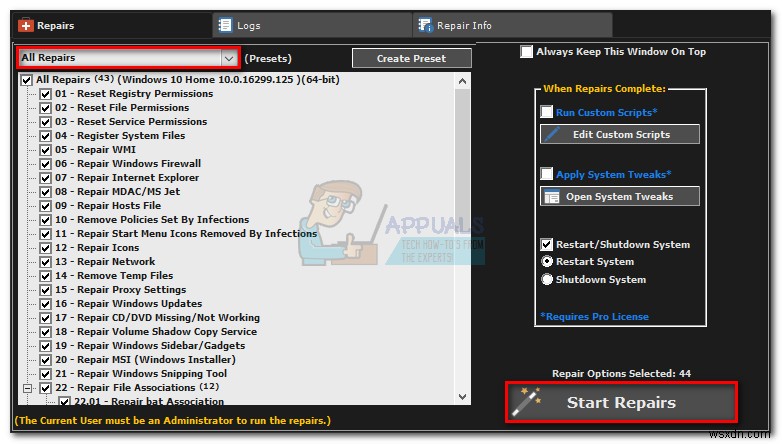
- जब मरम्मत पूरी हो जाए, तो अपने सिस्टम को रीबूट करें और एप्लिकेशन को फिर से खोलें। अगर यह वही दिखा रहा है 0xe06d7363 त्रुटि, अंतिम विधि पर जाएं।
विधि 5:सिस्टम पुनर्स्थापना करना
अगर ऊपर दिए गए तरीकों में से कोई भी 0xe06d7363 . को खत्म करने में कामयाब नहीं हुआ है त्रुटि, आइए विंडोज को पिछले संस्करण में पुनर्स्थापित करने का प्रयास करें, जब से प्रोग्राम ठीक से काम कर रहा था।
सिस्टम पुनर्स्थापना एक पुनर्प्राप्ति उपकरण है जो आपको आपके ऑपरेटिंग सिस्टम में किए गए कुछ परिवर्तनों को उलटने की अनुमति देता है। इसे विंडोज़ के सबसे महत्वपूर्ण हिस्सों के लिए "पूर्ववत करें" सुविधा के रूप में सोचें। यदि विचाराधीन प्रोग्राम पहले ठीक से काम कर रहा था, तो नीचे दिए गए चरणों से किसी भी रजिस्ट्री त्रुटियों और अन्य OS परिवर्तनों को समाप्त कर देना चाहिए जिनके कारण 0xe06d7363 हो सकता है त्रुटि।
सिस्टम को पिछले बिंदु पर पुनर्स्थापित करने के लिए यहां एक त्वरित मार्गदर्शिका दी गई है:
- Windows key + R दबाएं रन कमांड खोलने के लिए। टाइप करें rstrui और दर्ज करें . दबाएं सिस्टम पुनर्स्थापना खोलने के लिए .
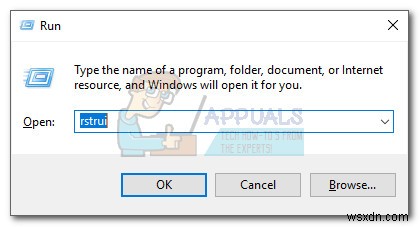
- अगला दबाएं पहली विंडो में और फिर और पुनर्स्थापना बिंदु दिखाएं . के बगल में स्थित बॉक्स को चेक करें . एप्लिकेशन के खराब होने से पहले एक पुनर्स्थापना बिंदु चुनें और अगला . क्लिक करें बटन।
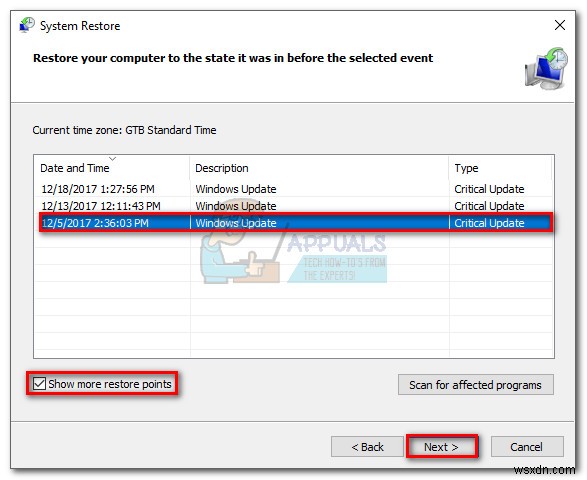
- समाप्त करें दबाएं और फिर हां . क्लिक करें पुनर्स्थापना प्रक्रिया शुरू करने के लिए अगले संकेत पर। जब पुनर्स्थापना पूर्ण हो जाती है, तो आपका पीसी स्वचालित रूप से पुनरारंभ हो जाएगा। रीबूट करने पर, आपका OS पहले से चयनित संस्करण में पुनर्स्थापित हो जाएगा।
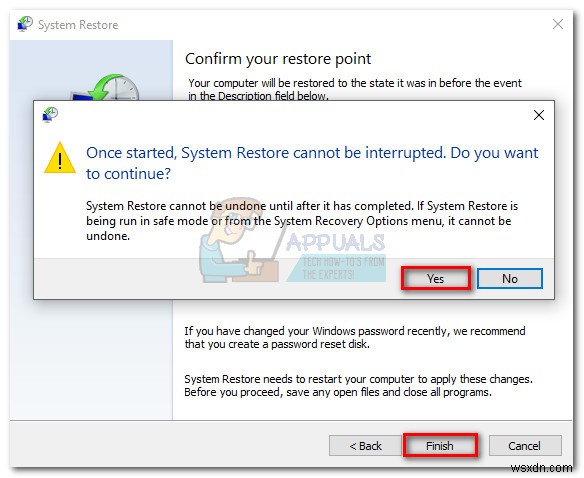
अगर आपका सामना उसी 0xe06d7363 . से हो रहा है सिस्टम रिस्टोर करने के बाद भी त्रुटि, इस बात की बहुत अधिक संभावना है कि समस्या एप्लिकेशन के साथ है और इसका आपके ऑपरेटिंग सिस्टम से कोई लेना-देना नहीं है। इस परिदृश्य में, आपकी एकमात्र आशा एप्लिकेशन के डेवलपर से समर्थन मांगना है।
